Toegang tot de opdrachtprompt in Windows voorkomen
De Windows-opdrachtprompt(Windows Command Prompt) is een robuuste oplossing voor beheerders om een systeem snel en eenvoudig soepel te laten werken. Het komt zelden voor dat de gemiddelde gebruiker de opdrachtprompt(Command Prompt) gebruikt .
In plaats van verleiding uit te lokken, verhinderen veel beheerders de toegang tot de opdrachtprompt(Command Prompt) om gebruikers te ontmoedigen computerfouten op te lossen en rond te neuzen op plaatsen waar ze de integriteit van een systeem in gevaar kunnen brengen.
De Windows-opdrachtprompt
De Windows-opdrachtprompt(Windows Command Prompt) (ook wel de DOS -prompt genoemd) is een hulpmiddel waarmee beheerders batchfuncties kunnen maken, computerfouten kunnen oplossen en systeembrede opdrachten kunnen aanroepen om het beheer eenvoudiger en efficiënter te maken. De gemiddelde gebruiker heeft weinig aan deze tool.
Het web staat vol met advies over het oplossen van fouten op een Windows-pc. Sommige gebruikers nemen het op zich om hun eigen fouten op te lossen en op te lossen in plaats van te wachten op een professional.
Sommige beheerders maken het zichzelf gemakkelijk en voorkomen dat gebruikers toegang krijgen tot de opdrachtprompt(Command Prompt) in plaats van bepaalde functies per functie uit te schakelen. Het voorkomen van toegang tot de opdrachtprompt(Command Prompt) is een snelle manier om ervoor te zorgen dat gebruikers niet rondneuzen in gebieden waar ze niet zouden moeten rondneuzen.
Schakel Windows-opdrachtprompt uit(Windows Command Prompt) via Groepsbeleid(Group Policy)
Note: This method described below will work on Windows Vista, Windows 7, and Windows 8/10, but it will not work for the Home or Starter editions since they do not include support for Group Policy editing. For those cases, you can use the registry method mentioned below.
Meld(Log) u aan bij Windows met een account met beheerdersrechten. Klik(Click) op Start>Run om het dialoogvenster Uitvoeren te openen. (Run)Als u de opdracht Uitvoeren(Run) niet ziet in uw Start- menu, houdt u de Windows- toets op uw toetsenbord ingedrukt en drukt u op de R- toets. Typ in het vak Uitvoeren (Run)gpedit.msc en klik op de knop OK .

Open in het linkerdeelvenster van het venster Editor voor lokaal groepsbeleid de map in (Local Group Policy Editor)User Configuration>Administrative Templates>System . Zorg ervoor dat u op de systeemmap(System) klikt in plaats van deze uit te vouwen.

Zoek in het rechterdeelvenster naar een item met het label Toegang tot de opdrachtprompt voorkomen(Prevent Access to the Command Prompt) en dubbelklik erop .

U zou nu naar het venster Toegang tot de opdrachtprompt voorkomen moeten kijken. (Prevent Access to the Command Prompt)Zoals bij de meeste installaties van Windows , moet deze instelling worden ingesteld op de optie Niet geconfigureerd(Not Configured) . Klik op de optie Ingeschakeld(Enabled) en klik op de knop OK .
Sluit alle andere geopende vensters en u bent klaar. U hoeft uw computer niet opnieuw op te starten om de instelling van kracht te laten worden. Alle gebruikers van de pc hebben nu geen toegang tot de opdrachtprompt(Command Prompt) .

Toegang(Access) tot opdrachtprompt(Command Prompt) via register(Registry) uitschakelen
Als u geen toegang hebt tot de instellingen voor Groepsbeleid(Group Policy) , kunt u handmatig naar het register gaan en de opdrachtprompt uitschakelen. Om dit te doen, moet u er eerst voor zorgen dat u een back-up van het register(backup the registry) maakt voor het geval er iets misgaat.
Ga je gang en open de register-editor door op Start te klikken en (Start)regedit in te typen . Navigeer naar het volgende pad:
HKEY_CURRENT_USER\Software\Policies\Microsoft\Windows\
U ziet een aantal toetsen onder de Windows- toets, maar waarschijnlijk niet Systeem(System) . Als er geen systeemsleutel(System) onder Windows is, moet u deze maken. U kunt dat doen door met de rechtermuisknop op Windows te klikken en Nieuw(New) – Sleutel(Key) te kiezen .

Geef de sleutel een naam Systeem(System) , selecteer het en klik met de rechtermuisknop in het rechterdeelvenster en kies Nieuw(New) - DWORD (32-bit) waarde(DWORD (32-bit) Value) .

Noem de waarde DisableCMD en druk op Enter . Dubbelklik er vervolgens op om het te bewerken, kies Decimaal(Decimal) en geef het een waarde van 2 . Dat betekent dat alleen de opdrachtprompt moet worden uitgeschakeld. Een waarde van 0 schakelt de opdrachtprompt in en een waarde van 1 schakelt de opdrachtprompt uit en voorkomt dat scripts worden uitgevoerd.

De wijziging moet onmiddellijk van kracht worden. Als u de opdrachtprompt probeert te openen, wordt deze weergegeven, maar met het volgende bericht:
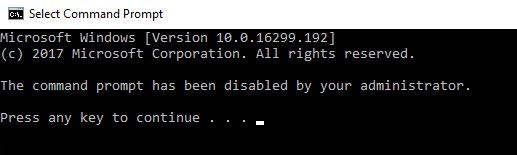
Hoewel de opdrachtprompt(Command Prompt) een handig administratief hulpmiddel is, hebben maar weinig toevallige gebruikers van Windows 7 er gebruik van. In plaats van de toegang tot functies van het besturingssysteem per functie te weigeren, geven veel beheerders er de voorkeur aan om de toegang tot de opdrachtprompt(Command Prompt) te voorkomen door een van de bovenstaande methoden te gebruiken. Genieten van!
Related posts
Opdrachtprompt in map openen met Windows Verkenner
Toegang krijgen tot FTP-server met behulp van de opdrachtprompt in Windows 10
Opdrachtprompt openen (14 manieren) -
Snelkoppelingen voor het UEFI BIOS en de herstelomgeving van Windows 10
Voeg het Configuratiescherm en de Opdrachtprompt toe aan het WinX-menu, in Windows 10
34 sneltoetsen voor de opdrachtprompt van Windows 10
De opdrachtprompt (cmd) aanpassen in Windows 10
Microsoft Store-apps openen vanaf de opdrachtprompt
Hoe bekijk ik alle gebruikers op een Windows-computer? (5 manieren) -
De opdrachtprompt gebruiken om problemen met de opstartrecords van uw pc op te lossen
Hoe het stuurprogramma te verwijderen met behulp van de opdrachtprompt in Windows 11
Voer rekenkundige bewerkingen uit in de opdrachtprompt op Windows 11/10
Beheer draadloze netwerken met behulp van de opdrachtprompt in Windows 11/10
Wat is de Windows-Terminal? -
Meerdere mappen tegelijk maken -
Opdrachtprompt - De krachtigste en minst gebruikte Windows-tool
Klembord wissen met opdrachtprompt of snelkoppeling
Opdrachtprompt openen bij opstarten in Windows 10
Hoe stuurprogramma's bij te werken met behulp van de opdrachtprompt in Windows 11/10
Schakel verouderde console in of uit voor opdrachtprompt en PowerShell in Windows 10
